Hur man får Microsoft Office-produktnyckel utan att använda programvara från tredje part
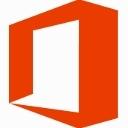
Om du har tappat bort din Microsoft Office-produktnyckel eller glömt var du hade lagrat den och inte längre kan hämta den, misströsta inte. Jag skulle vilja dela med mig av en enkel lösning för att extrahera din Office-produktnyckel från operativsystemet som är installerat på din PC utan att använda programvara från tredje part.
- Öppna Anteckningar.
- Kopiera och klistra in följande text i fönstret Anteckningar.
function Get-MSOfficeProductKey { param( [string[]]$computerName = "." ) $product = @() $hklm = 2147483650 $path = "SOFTWARE\Microsoft\Office" foreach ($computer i $computerName) { $wmi = [WMIClass]"\\$computer\root\default: stdRegProv" $subkeys1 = $wmi. EnumKey($hklm,$path) foreach ($subkey1 i $subkeys1.snames) { $subkeys2 = $wmi. EnumKey($hklm,"$path\$subkey1") foreach ($subkey2 i $subkeys2.snames) { $subkeys3 = $wmi. EnumKey($hklm,"$path\$subkey1\$subkey2") foreach ($subkey3 i $subkeys3.snames) { $subkeys4 = $wmi. EnumValues($hklm,"$path\$subkey1\$subkey2\$subkey3") foreach ($subkey4 i $subkeys4.snames) { if ($subkey4 -eq "digitalproductid") { $temp = "" | välj Datornamn, Produktnamn, Produktnyckel $temp. Datornamn = $dator $productName = $wmi. GetStringValue($hklm,"$sökväg\$undernyckel1\$undernyckel2\$undernyckel3","produktnamn") $temp. ProductName = $productName.sValue $data = $wmi. GetBinaryValue($hklm,"$path\$subkey1\$subkey2\$subkey3","digitalproductid") $valueData = ($data.uValue)[52..66] # dekryptera base24-kodad binär data $productKey = "" $chars = "BCDFGHJKMPQRTVWXY2346789" för ($i = 24; $i -ge 0; $i--) { $r = 0 för ($j = 14; $j -ge 0; $j--) { $r = ($r * 256) -bxor $valueData[$j] $valueData[$j] = [math]::Truncate($r / 24) $r = $r % 24 } $productKey = $chars[$r] + $productKey if (($i % 5) -eq 0 -och $i -ne 0) { $productKey = "-" + $productKey } } $temp. ProductKey = $productKey $product += $temp } } } } } } $produkt. } - Spara texten ovan i en fil med filtillägget ".ps1" på skrivbordet.
Bonustips: För att vara säker på att du sparar filen korrekt med tillägget ".ps1" kan du skriva in dess namn inom citattecken, till exempel "office.ps1". - Nu måste du avgöra om du har en 32-bitarsversion av Office eller 64-bitars. Om du har Office 2007, 2003 eller tidigare har du en 32-bitarsversion eftersom det inte fanns någon 64-bitarsversion. Om ditt Windows är 32-bitars är ditt Office också 32-bitars eftersom 64-bitars appar inte kan köras på 32-bitars Windows.
- Om du har 64-bitars Windows och om du kör Office 2010, 2013 eller 2016 kan det antingen vara 32-bitars eller 64-bitars. För att avgöra detta, starta valfritt Office-program som Word, OneNote, Excel etc.
- Klicka på Arkiv och sedan på Hjälp i Arkiv-menyn. Till höger, under Om... avsnitt, kommer du att se det listat oavsett om det är 32-bitars eller 64-bitars.
- Nu måste du öppna Powershell som administratör. Om du kör 32-bitars Office, öppna 32-bitarsversionen av PowerShell. Om du kör 64-bitars Office, öppna 64-bitars PowerShell. Skriv "powershell" i sökrutan i startmenyn eller direkt på startskärmen. På 64-bitars Windows är genvägen med namnet 'Windows PowerShell (x86)' 32-bitarsversionen av PowerShell och den utan 'x86' i namnet är 64-bitars PowerShell. Högerklicka på den och välj Kör som administratör eller välj rätt genväg med tangentbordet och tryck CTRL+SHIFT+Enter. Detta öppnar ett förhöjt PowerShell-fönster.
- Aktivera exekvering av lokala filer som inte är digitalt signerade. Detta kan göras med följande kommando (du kan kopiera och klistra in det):
Set-ExecutionPolicy Remote Signed
Tryck på Enter för att tillåta att exekveringspolicyn ändras.
- Nu ska du skriva följande kommando:
Import-modul C:\Users\Winaero\Desktop\office.ps1; Get-MSOfficeProductKey
Obs: Du måste ändra sökvägen i kommandot ovan, inklusive din användarnamnsmapp, så att den pekar på platsen där du sparade filen office.ps1.
- Voila, din Office-produktnyckel kommer att visas på skärmen!
Tack till vår läsare "bosbigal" för att dela detta manus.

